- Часть 1: Как напрямую восстановить удаленную голосовую почту iPhone в приложении для телефона
- Часть 2: Как напрямую восстановить удаленную голосовую почту iPhone в приложении для телефона
- Часть 3: Как восстановить удаленную голосовую почту на iPhone с помощью iTunes Backup
- Часть 4: Как восстановить удаленную голосовую почту на iPhone с помощью резервного копирования iCloud
- Часть 5: Часто задаваемые вопросы о восстановлении удаленной голосовой почты на iPhone
5 простых и эффективных способов восстановления удаленной голосовой почты на iPhone
 Размещено от Бои Вонг / 22 октября 2021 г. 09:00
Размещено от Бои Вонг / 22 октября 2021 г. 09:00 Случайное удаление или неожиданная потеря голосовой почты - нормальное и неизбежное явление, которое мы все испытали или испытают в какой-то момент нашей жизни. Бывают случаи, когда допустимо окончательно удалить или потерять некоторые ненужные голосовые сообщения, но бывают случаи, когда мы не можем рискнуть или в конечном итоге теряем голосовые сообщения. Восстановление удаленных сообщений голосовой почты на iPhone чрезвычайно просто и занимает очень мало времени; процесс также прост, и доступны все инструменты.


Список руководств
- Часть 1: Как напрямую восстановить удаленную голосовую почту iPhone в приложении для телефона
- Часть 2: Как напрямую восстановить удаленную голосовую почту iPhone в приложении для телефона
- Часть 3: Как восстановить удаленную голосовую почту на iPhone с помощью iTunes Backup
- Часть 4: Как восстановить удаленную голосовую почту на iPhone с помощью резервного копирования iCloud
- Часть 5: Часто задаваемые вопросы о восстановлении удаленной голосовой почты на iPhone
1. Как восстановить удаленную голосовую почту iPhone в приложении для телефона напрямую
Прежде всего, вот метод, который позволяет вам восстановить удаленную голосовую почту с вашего устройства iPhone без каких-либо инструментов, кроме вашего iPhone.
Шаги по восстановлению удаленных голосовых сообщений на iPhone напрямую
- Во-первых, откройте приложение "Телефон" на своем iPhone и перейдите в раздел "Голосовая почта".
- Во-вторых, прокрутите вниз и нажмите «Удаленные сообщения». Обратите внимание, что это появится только в том случае, если у вас есть удаленные сообщения или голосовые сообщения.
- Наконец, выберите любые сообщения, которые вы хотите вернуть, и нажмите «Отменить удаление».
Если этот метод не работает для вас, вы можете использовать указанные ниже инструменты и выполнить шаги для более эффективного получения голосовой почты.
2. Как восстановить удаленную голосовую почту iPhone в приложении для телефона напрямую
FoneLab для iOS - это программа для восстановления данных, разработанная для устройств iOS, таких как iPhone, iPad и iPod Touch. Это программа, разработанная специально для восстановления удаленных или утерянных данных с устройств iOS. FoneLab для iOS совместим как с Windows, так и с Mac. Кроме того, этот инструмент позволяет восстанавливать только то, что требуется, ускоряя процесс. Кроме того, есть два режима восстановления, из которых можно восстановить удаленные сообщения голосовой почты и даже все данные с вашего iPhone.
Получить удаленную голосовую почту на устройстве iPhone напрямую
Этот метод покажет, как восстановить удаленную голосовую почту на iPhone, если вы не сделали резервную копию файлов или iPhone.
Шаги по получению удаленных голосовых сообщений на устройстве iPhone напрямую
Шаг 1Сначала загрузите и установите FoneLab для iOS на свой компьютер. Программа запустится автоматически при установке. Между тем, подключите iPhone к компьютеру с помощью USB-кабеля, программа распознает ваш iPhone при подключении.
Шаг 2Во-вторых, выберите Восстановление с устройства iOS и нажмите Начать сканирование.

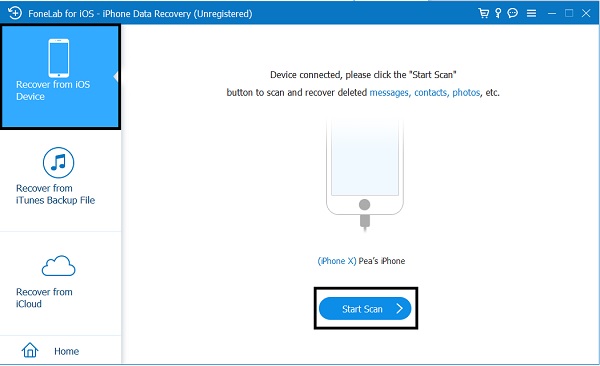
Шаг 3Результат сканирования будет указан в категориях, отметьте те элементы, которые вы хотите получить. Нажмите Recover чтобы сохранить их на вашем компьютере.
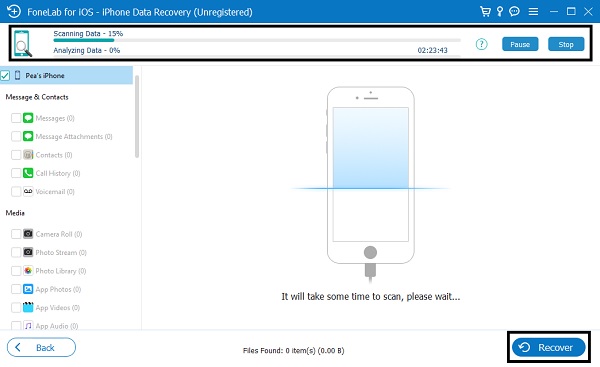
Получить удаленную голосовую почту на iPhone из файлов резервных копий iPhone
Наличие резервной копии iOS очень важно и пригодится при случайном удалении или потере голосовой почты. Вы можете восстановить все удаленные голосовые сообщения, если были созданы резервные копии ваших файлов или iPhone. Вот как восстановить удаленную голосовую почту на iPhone из файлов резервных копий.
Шаги по получению удаленных голосовых сообщений на iPhone из файлов резервных копий iTunes или iCloud
Шаг 1Как и в предыдущем методе, установите и откройте FoneLab для iOS на вашем компьютере. После этого подключите iPhone к компьютеру с помощью USB-кабеля, и программа сразу же распознает ваш iPhone.
Шаг 2Затем выберите Восстановить из iTunes резервные копии файлов or Восстановление из резервной копии файлов iCloud чтобы показать несколько файлов резервных копий, которые вы создали. В этом методе вам нужно будет войти в свою учетную запись iCloud, если вы выберете заднюю. Выберите один файл резервной копии, который может содержать удаленную голосовую почту, и нажмите Начать сканирование.
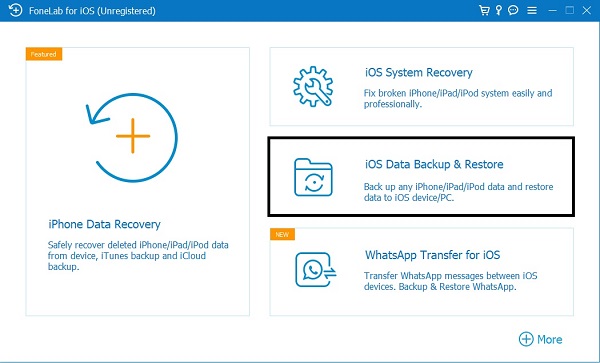

Шаг 3Наконец, когда появятся результаты сканирования, отметьте элементы, которые вы хотите получить, и нажмите «Восстановить». Полученные файлы будут сохранены на вашем компьютере.
3. Как восстановить удаленную голосовую почту на iPhone с помощью iTunes Backup
Вы можете восстановить удаленную голосовую почту на iPhone, используя iTunes в качестве альтернативного метода. Если вы ранее сделали резервную копию своего iPhone с помощью iTunes, он сохранит вашу голосовую почту. Одним из самых популярных способов управления данными iOS на iPhone является iTunes. В результате вы можете использовать iTunes для восстановления голосовой почты iPhone, как показано ниже.
Шаги по восстановлению удаленных голосовых сообщений на iPhone с помощью iTunes Backup
Шаг 1Во-первых, откройте iTunes на своем компьютере. Подключите iPhone к компьютеру с помощью кабеля USB.

Шаг 2Во-вторых, щелкните значок устройства в верхней части панели. Выбирать Обзор и нажмите Восстановление iPhone.

4. Как восстановить удаленную голосовую почту на iPhone с помощью резервного копирования iCloud
Apple Inc. предоставляет iCloud, облачную службу хранения и вычислений. Это резервное копирование данных iPhone, включая голосовую почту. Вы можете восстановить голосовую почту iPhone, восстановив данные iPhone из iCloud.
Шаги по восстановлению удаленных голосовых сообщений на iPhone с помощью iCloud Backup
Шаг 1Во-первых, откройте приложение «Настройки» на своем iPhone и перейдите в «Основные». После этого нажмите «Сбросить», нажмите «Сбросить все содержимое».


Шаг 2Затем нажмите Настройки затем введите код доступа iPhone, чтобы подтвердить повторные настройки. После этого ваш iPhone будет как новый.
Шаг 3Наконец, настройте свой iPhone для восстановления всех данных из резервной копии iCloud. Вам будет предложено выбрать последнюю резервную копию, которая включает вашу голосовую почту. Затем начните восстанавливать голосовую почту iPhone.
5. Часто задаваемые вопросы о восстановлении удаленной голосовой почты на iPhone
Как долго хранятся голосовые сообщения?
Если вы получаете доступ к голосовой почте, она будет удалена через 30 дней, если вы ее не сохраните. К сообщению можно получить доступ и снова сохранить до истечения 30 дней, чтобы хранить его еще 30 дней. Любая голосовая почта, которую не прослушивают или не открывают в течение 14 дней, удаляется. Обратите внимание, что это может варьироваться от одного оператора к другому.
Почему мой iPhone сообщает, что мой почтовый ящик заполнен после удаления голосовых сообщений?
Основная причина этого в том, что удаленные голосовые сообщения все еще хранятся в телефоне в папке «Удаленные голосовые сообщения» или «Удаленные сообщения».
С помощью FoneLab для iOS вы сможете восстановить потерянные / удаленные данные iPhone, включая фотографии, контакты, видео, файлы, WhatsApp, Kik, Snapchat, WeChat и другие данные из резервной копии iCloud или iTunes или устройства.
- С легкостью восстанавливайте фотографии, видео, контакты, WhatsApp и другие данные.
- Предварительный просмотр данных перед восстановлением.
- Доступны iPhone, iPad и iPod touch.
Теперь, когда вы узнали, как восстановить удаленную голосовую почту на вашем iPhone с помощью указанных выше методов, вам будет проще. Прежде всего, это не сложно и не требует много времени, особенно если вы восстанавливаете очень важную голосовую почту, которую вы никогда не потеряете. Если вы предпочитаете выборочно восстанавливать удаленные голосовые сообщения на iPhone, FoneLab для iOS - лучший способ для вас. Более того, это тот, который эффективно поможет вам восстановить удаленные голосовые сообщения с резервной копией для вашего iPhone или даже без нее.
